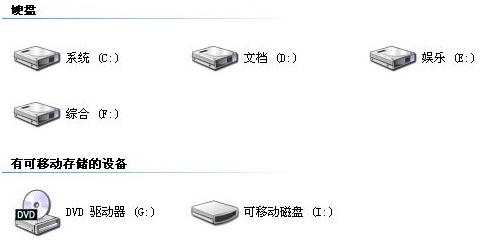推薦系統(tǒng)下載分類: 最新Windows10系統(tǒng)下載 最新Windows7系統(tǒng)下載 xp系統(tǒng)下載 電腦公司W(wǎng)indows7 64位裝機(jī)萬能版下載
怎么將U盤變成本地磁盤?
發(fā)布時(shí)間:2022-07-03 文章來源:xp下載站 瀏覽:
|
U盤,全稱USB閃存盤,英文名“USB flash disk”。 它是一種使用USB接口的無需物理驅(qū)動器的微型高容量移動存儲產(chǎn)品,通過USB接口與電腦連接,實(shí)現(xiàn)即插即用。U盤連接到電腦的USB接口后,U盤的資料可與電腦交換。而之后生產(chǎn)的類似技術(shù)的設(shè)備由于朗科已進(jìn)行專利注冊,而不能再稱之為“優(yōu)盤”,而改稱“U盤”。后來,U盤這個(gè)稱呼因其簡單易記而因而廣為人知,是移動存儲設(shè)備之一。現(xiàn)在市面上出現(xiàn)了許多支持多種端口的U盤,即三通U盤(USB電腦端口、iOS蘋果接口、安卓接口)。 將U盤變成本地磁盤可以更方便使用,其實(shí)只要設(shè)置一下即可把u盤可移動磁盤變成本地磁盤,但是多數(shù)小白都不懂如何操作,接下來快啟動小編大家大家了解怎么將U盤變成本地磁盤的詳細(xì)操作,讓大家直接插u盤啟動后就能裝系統(tǒng)了。
1、用鼠標(biāo)右擊電腦桌面上的計(jì)算機(jī)圖標(biāo),接著選擇“設(shè)備管理器”,然后在磁盤驅(qū)動器的列表里查看到硬盤和你的U盤,即SD卡,在屬于中右擊選擇“更新驅(qū)動程序”。 2、接著選擇“從列表或者指定位置安裝”,點(diǎn)下一步按鈕,選擇“不要搜索,這里要自己選擇安裝的驅(qū)動程序”項(xiàng)。 3、接著繼續(xù)點(diǎn)下一步,選擇從磁盤安裝→瀏覽 找到[U盤(SD卡)分區(qū)電腦可見驅(qū)動]也就是cfadisk.inf,點(diǎn)擊下一步。 4、這時(shí)windows系統(tǒng)會提示不推薦,這里不用管它,直接點(diǎn)擊“是”,windows系統(tǒng)又提示簽名,點(diǎn)仍然繼續(xù)。 5、windows系統(tǒng)復(fù)制文件,等待復(fù)制完成結(jié)束,要重啟的話,這里可不需要重啟。 6,最后再次打開我的電腦,就會發(fā)現(xiàn)U盤已經(jīng)顯示為本地磁盤。 如此操作就能將U盤變成本地磁盤的解決方法,大家在操作過程中如果害怕重要文件丟失的話,記得備份好相關(guān)數(shù)據(jù),免得最后后悔莫及哦,希望此教程對大家都有所幫助哦。 U盤最大的優(yōu)點(diǎn)就是:小巧便于攜帶、存儲容量大、價(jià)格便宜、性能可靠。 |
相關(guān)文章
上一篇:怎么讓電腦禁用u盤?